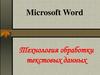Similar presentations:
Обработка информации средствами Microsoft Word. Лекция № 3
1.
Лекция № 3Обработка информации средствами
Microsoft Word.
Создание и редактирование текстового
документа.
2.
ЗАДАНИЕ НА ДОМ1. Текстовые редакторы. Их назначение.
Основные понятия.
2. Интерфейс текстового процессора MS
WORD. Структура окна.
3. Интерфейс текстового процессора MS
WORD. Вкладка ГЛАВНАЯ группа БУФЕР
ОБМЕНА и группа РЕДАКТИРОВАНИЕ
4. Создание и редактирование текстового
документа.
3.
ПланОсновные объекты текстового документа
Интерфейс программы
Кнопка Microsoft Office
Панель быстрого доступа
Кнопки вызова диалоговых окон
Пользовательский интерфейс «лента»
Режимы просмотра документов
Работа с документами Word 2007
4.
Основные объектытекстового документа:
• Символ
• Слово
• Строка
• Абзац
• Страница
• Раздел
5.
Основы работы с текстомРедактирование –
преобразование текста,
обеспечивающее добавление,
удаление, перемещение или
исправление содержания.
Форматирование –
это оформление текста с использованием
возможностей программы: изменение
шрифта, стилей, цвета, заливки и т. д.
6.
• Microsoft Word – один из лучшихтекстовых редакторов. Он позволяет
создавать и редактировать документы,
добавлять в них таблицы и рисунки,
изменять оформление абзацев и начертание
шрифта, готовить документ к печати.
Благодаря этим возможностям, MS Word
относится к текстовым процессорам.
7.
• Все текстовые документы, созданные вWord, хранятся на диске в виде файлов с
расширением «.docx» и в окне
Проводника представлены значком в
виде листа бумаги с синей буквой W.
• Запустить программу можно либо с
помощью ярлыка с синей буквой W,
либо через главное меню: Пуск→Все
программы→ Microsoft Office →
Microsoft Office Word 2007
8.
ИНТЕРФЕЙСИнтерфейс - это правила
взаимодействия операционной
системы с пользователями, а также
соседних уровней в сети ЭВМ.
Интерфейс - графическая среда
организации взаимодействия
пользователя с вычислительной
системой (пользователя с
операционной системой, с программой
или с аппаратными устройствами).
9.
Интерфейс программыКнопка Office
, расположенная слева вверху.
Меню быстрого доступа находится рядом с кнопкой
Office.
Лента панелей инструментов с Вкладками.
Отдельные панели инструментов - Группы
Выпадающие списки
Кнопки команд
Кнопки вызова диалоговых окон
Флажки
и переключатели
10.
Кнопка Microsoft Office:11.
Панель быстрого доступа12.
Кнопки вызова диалоговых окон13.
Пользовательский интерфейс«Лента»
• 1. Вкладки ориентированы на выполнение задач.
• 2. Группы на каждой вкладке разбивают задачу на ее составляющие .
• 3. Кнопки команд в каждой группе служат для выполнения команд или
отображения меню команд.
14.
Основные вкладки «Ленты»Главная
содержит Группы:
Буфер обмена
Шрифт
Абзац
Стили
Редактирование
15.
Основные вкладки «Ленты»Вставка
содержит
Группы:
Страницы
Таблицы
Иллюстрации
Связи
Колонтитулы
Текст
Символы
16.
Основные вкладки «Ленты»Разметка
страницы
содержит
Группы:
Темы
Параметры
страницы
Фон страницы
Абзац
(отступы)
Упорядочить
17.
Основные вкладки «Ленты»Ссылки содержит
Группы:
Оглавление
Сноски
Стили и список
литературы
Названия
Предметный
указатель
Таблица ссылок
18.
Основные вкладки «Ленты»Рассылки содержит
Группы:
Создать
Начать слияние
Составление
документа и вставка
полей
Просмотр
результата
Завершить
19.
Основные вкладки «Ленты»Рецензирование
содержит Группы:
Правописание
Примечание
Отслеживание
Изменения
Сравнить
Защитить
20.
Основные вкладки «Ленты»Вид содержит
Группы:
Режим просмотра
документа
Показать и скрыть
Масштаб
Окно
Макросы
21.
Режимы просмотрадокументов
Обычный режим
Режим веб - документа
Режим разметки страницы
Режим структуры
Режим чтения
22.
Работа с документами Word2007
23.
Word 2007 по умолчанию сохраняет файлы вформате .docx.
24.
ФорматированиеОсновные инструменты форматирования размещены на
ленте вкладки "Главная":
Буфер обмена
Шрифт
Абзац
Стили
25.
По умолчанию буфер обмена работает с однимфрагментом. Но существует специальный режим,
при выборе которого в буфер можно помещать до
24 объектов. Чтобы перейти в этот режим
необходимо на панели нажать в правом нижнем
углу небольшую стрелочку
26.
С помощью инструментов группыШрифт можно изменять размер (кегль),
тип (гарнитура) и начертание шрифта.
Если, все же, указанных
кнопок форматирования
недостаточно для
выполнения задачи, при
помощи окна "Шрифт"
можно настроить
дополнительные параметры
форматирования.
27.
Группа кнопок панели "Абзац" предназначенадля абзацного форматирования. Но, сюда, же
вошли и кнопки для работы с таблицами.
Кнопка вызова окна "Абзац"
позволяет производить более
тонкие настройки
форматирования абзаца.
28.
ЗАДАНИЕ НА ДОМПодготовить сообщения по теме
«Интерфейс табличного процессора
MS Excel»
1.Структура окна программы
2.Состав вкладки Главная
3.Состав вкладки Вставка
4.Ввод данных в ячейки
5.Форматирование ячеек
6.Ввод формул





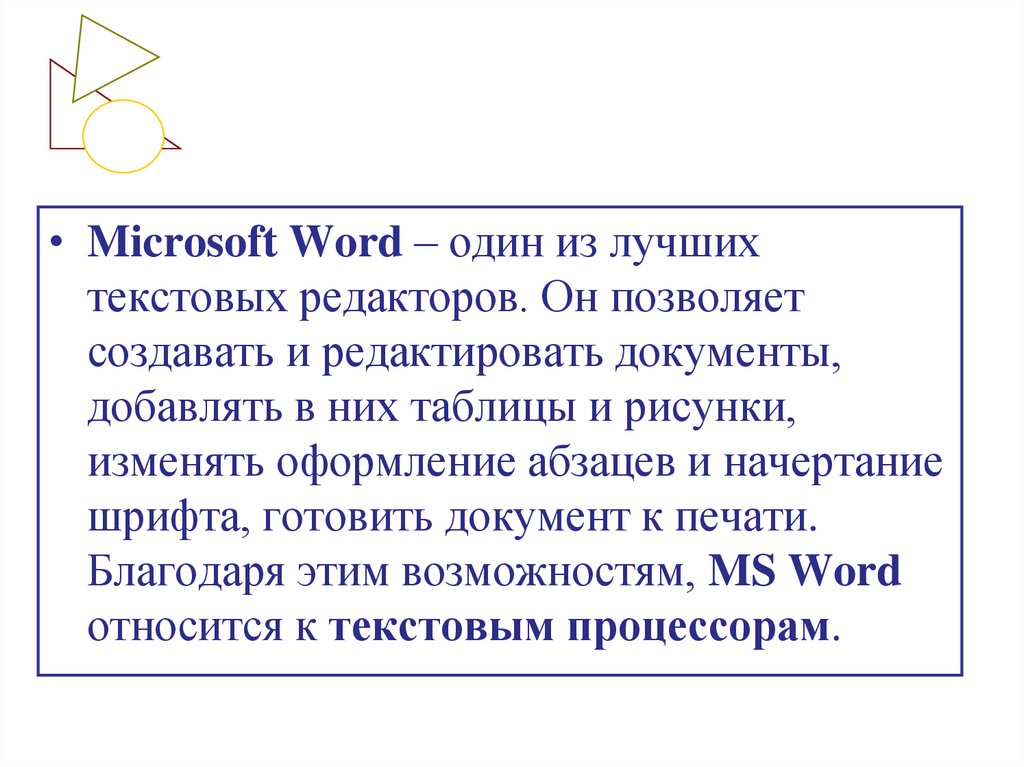
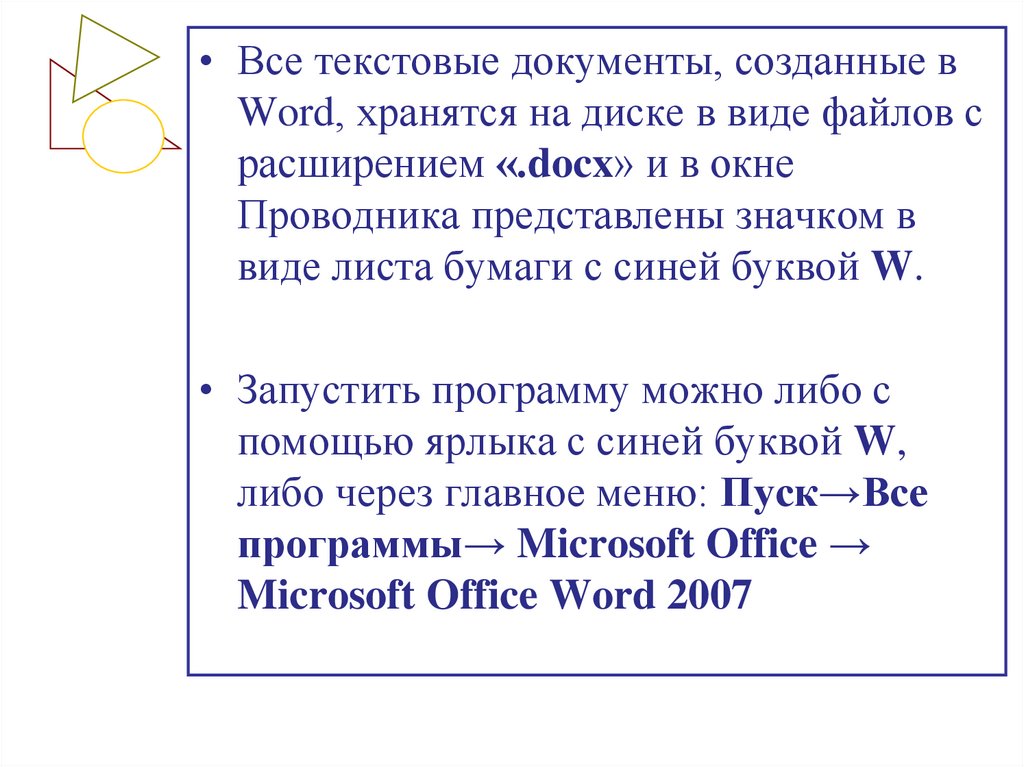


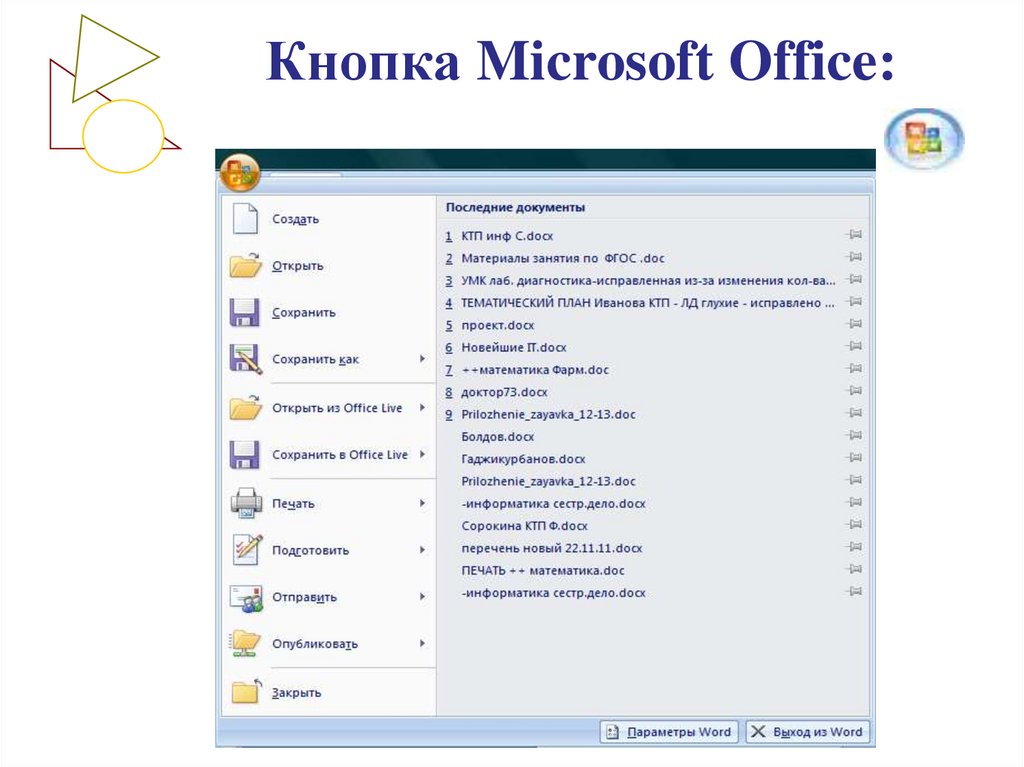

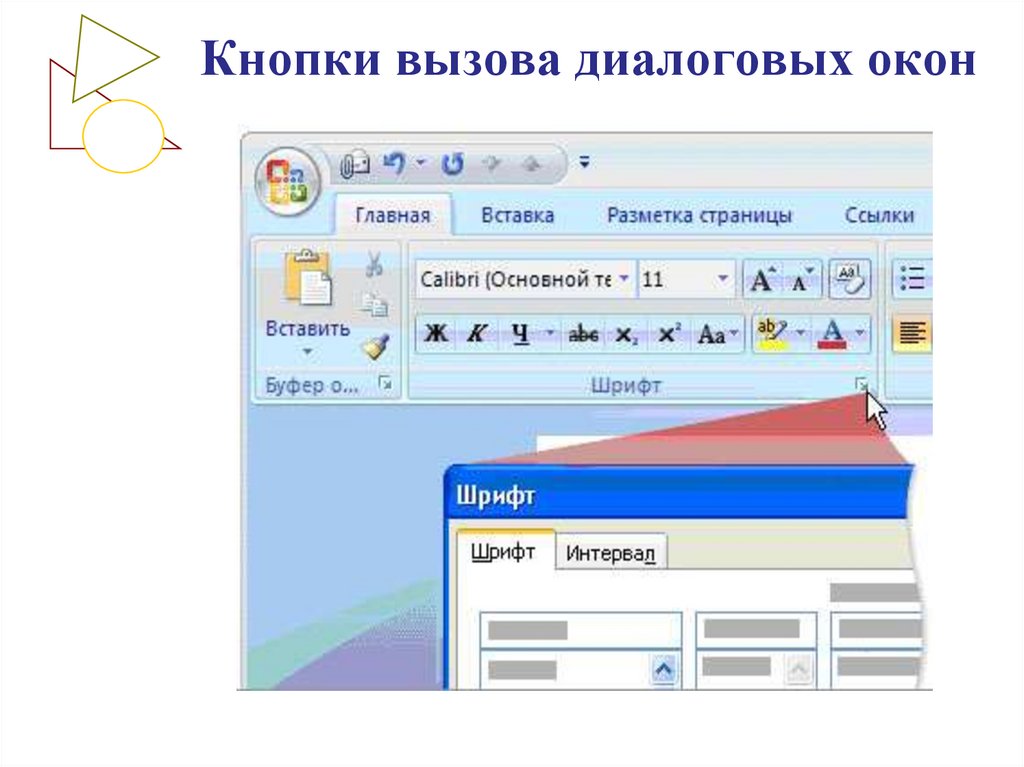







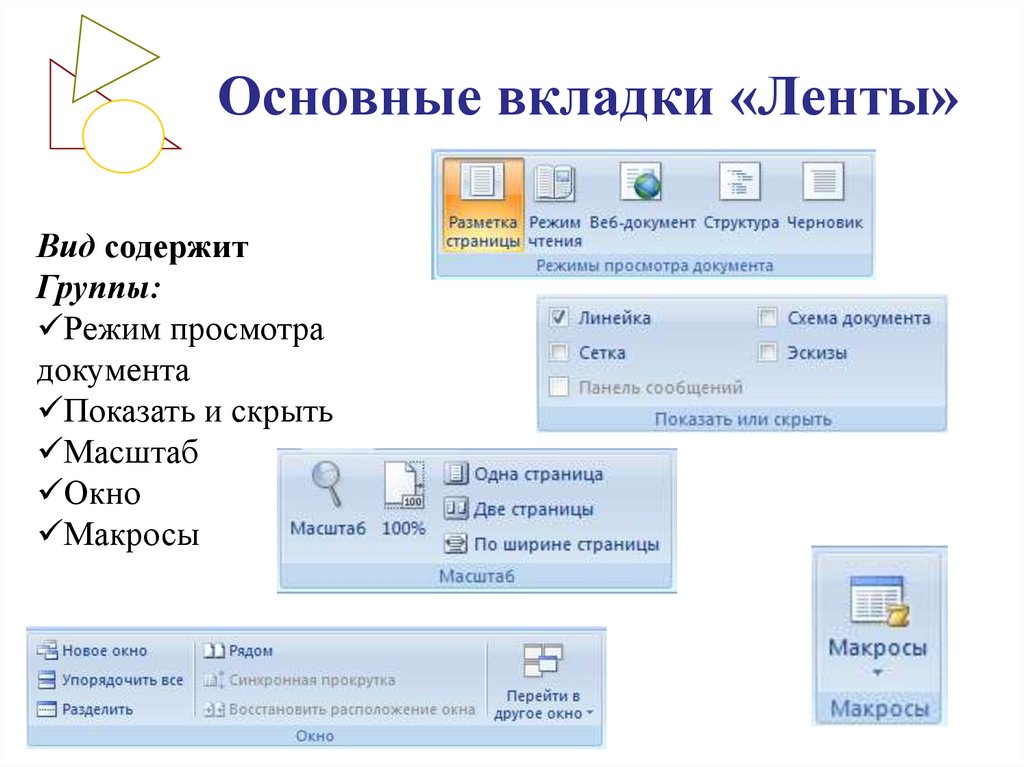


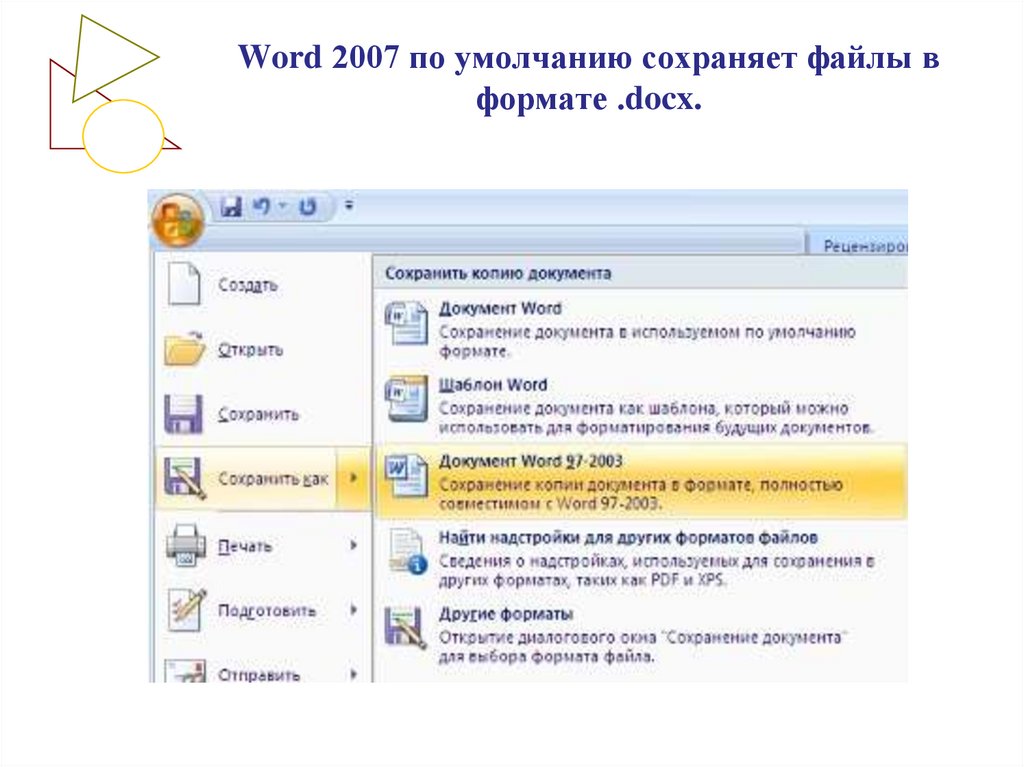
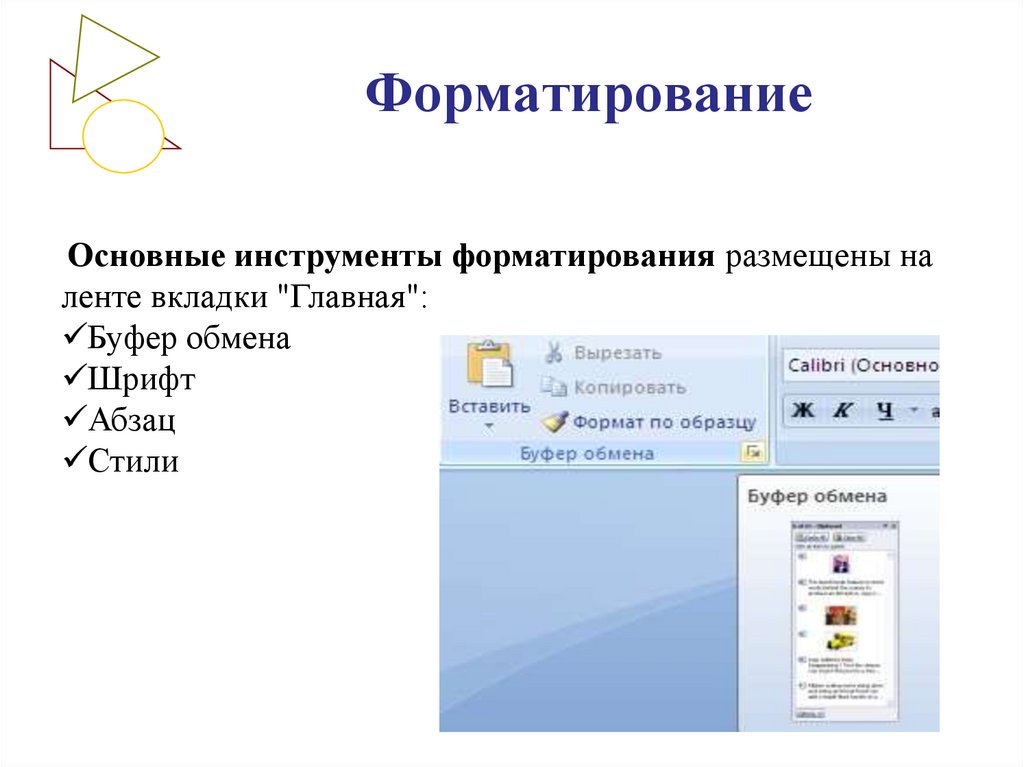
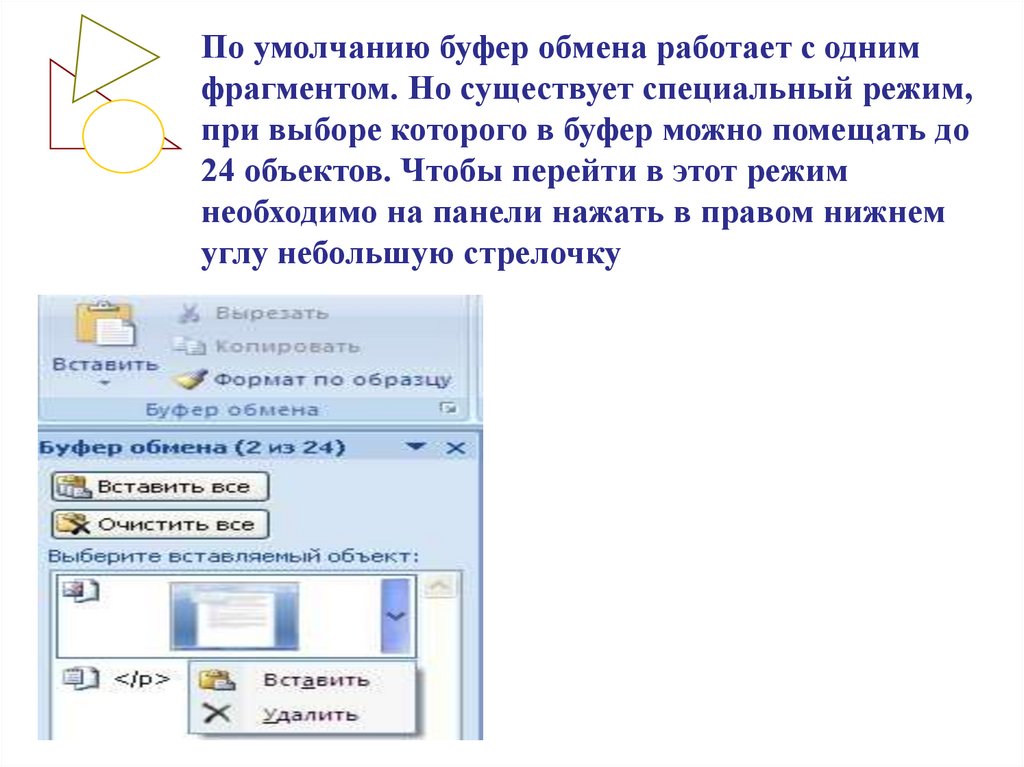



 software
software